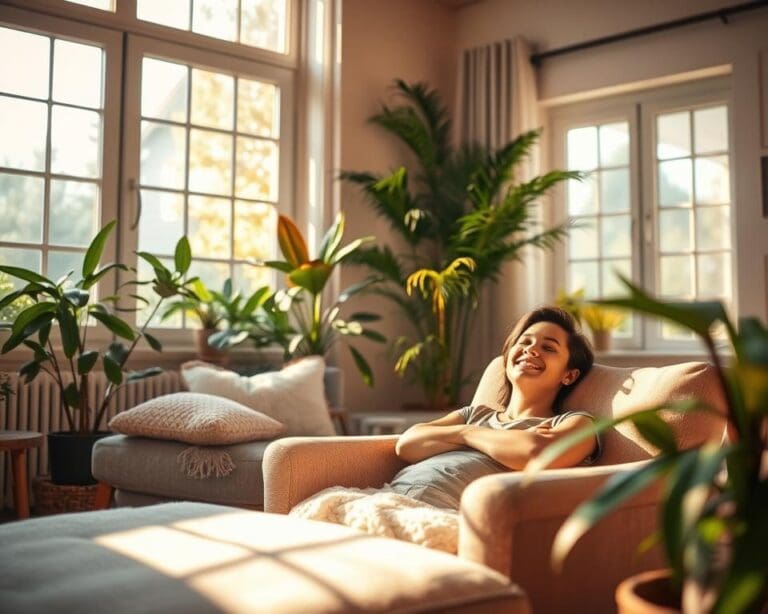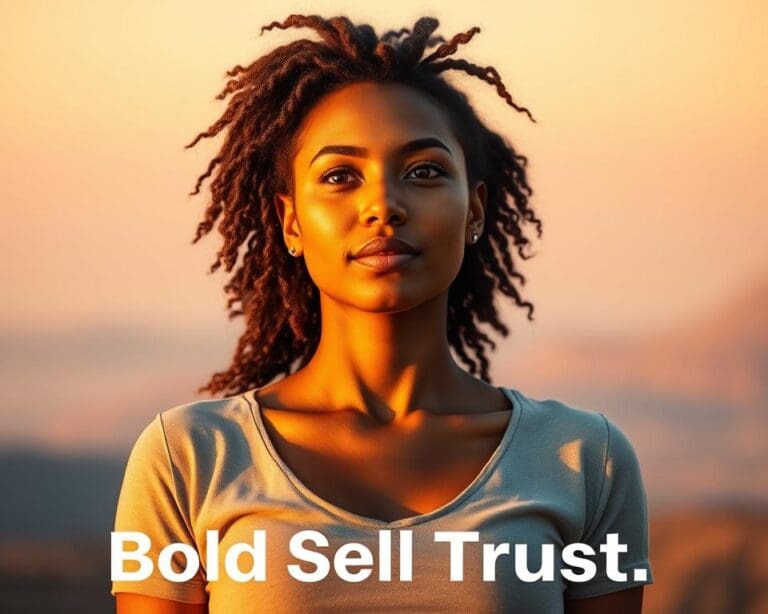In dit artikel leer je hoe je indrukwekkende animaties van tekst kunt maken met behulp van Adobe After Effects. Ontdek hoe je jouw videoproducties naar een hoger niveau kunt tillen door het creëren van professionele tekstanimaties en motion graphics.
Wat is Adobe After Effects?
Adobe After Effects is een softwareprogramma dat speciaal is ontworpen voor het maken van animaties en visuele effecten. Met After Effects kunnen gebruikers verschillende elementen, zoals tekst, afbeeldingen en video’s, combineren en animeren om professionele motion graphics te creëren.
Met Adobe After Effects kunt u uw creativiteit de vrije loop laten en indrukwekkende animaties maken. Of het nu gaat om het toevoegen van geanimeerde tekst aan een video, het creëren van visuele effecten voor een filmproductie, of het ontwerpen van dynamische motion graphics voor een presentatie, After Effects biedt de tools en mogelijkheden om uw ideeën tot leven te brengen.
Met dit krachtige softwareprogramma kunt u nauwkeurige bewegingen en overgangen creëren, de snelheid van uw animaties aanpassen en verschillende visuele effecten toepassen. Of u nu een professional bent in de filmindustrie of gewoon graag creatieve video’s maakt, Adobe After Effects is een essentiële tool voor het maken van animaties en visuele effecten.
De basisprincipes van animaties maken in After Effects
Voordat je aan de slag gaat met het maken van tekstanimaties in After Effects, is het belangrijk om de basisprincipes te begrijpen. Door de basisprincipes onder de knie te krijgen, kun je animaties maken die je tekst laten bewegen en tot leven brengen.
Een belangrijk element in After Effects zijn de lagen. Elke laag kan een specifiek onderdeel van je animatie bevatten, zoals tekst, afbeeldingen of vormen. Door meerdere lagen te gebruiken, kun je complexe animaties creëren met verschillende elementen.
Om beweging aan je tekst toe te voegen, kun je animaties gebruiken. Dit kunnen simpele bewegingen zijn, zoals het laten verschuiven van de positie van je tekst, of complexere animaties met verschillende parameters zoals schaal, rotatie en kleurverandering.
De tijdlijn in After Effects is een handige tool om de timing en duur van je animatie te bepalen. Hiermee kun je de snelheid en tijdsduur van je animatie nauwkeurig aanpassen. Daarnaast kun je met keyframes de animatieparameter op specifieke punten in de tijd vastleggen en wijzigen.
“Door gebruik te maken van lagen, animaties en de tijdlijn in After Effects kun je op een eenvoudige manier beweging in je tekst creëren. Met de juiste timing en keyframes kun je de perfecte animatie creëren die je tekst tot leven brengt.”
Gebruik van keyframes
Keyframes zijn punten in de tijdlijn waarop je de eigenschappen van je animatie kunt aanpassen. Door keyframes te gebruiken, kun je de positie, schaal, rotatie en andere parameters van je tekst in de loop van de tijd veranderen.
Je kunt bijvoorbeeld beginnen met het instellen van een keyframe op het beginpunt van je animatie waarin de tekst onzichtbaar is. Daarna kun je een tweede keyframe plaatsen op het punt waar je wilt dat de tekst volledig zichtbaar is. Door deze twee keyframes met elkaar te verbinden, zal After Effects automatisch de tussenliggende frames genereren en een vloeiende overgang creëren.
Door het gebruik van meerdere keyframes kun je complexere animaties maken en de eigenschappen van je tekst gedetailleerd manipuleren. Experimenteer met verschillende keyframe-instellingen om het gewenste effect te bereiken.
Creëren van 2D animaties
After Effects biedt een breed scala aan mogelijkheden voor het maken van 2D animaties. Je kunt tekst laten bewegen, vervormen, verschijnen en verdwijnen. Daarnaast kun je ook gebruik maken van overgangen, effecten en animaties om je tekstanimaties nog dynamischer te maken.
Met After Effects kun je je creativiteit de vrije loop laten en unieke animaties maken om je teksten te versterken. Door te experimenteren met verschillende technieken en tools kun je prachtige animaties maken die je videoproducties naar een hoger niveau tillen.
Tekstanimaties maken in After Effects
In dit gedeelte leer je verschillende technieken en tools kennen om tekstanimaties te maken in Adobe After Effects. Met After Effects kun je op een creatieve en professionele manier je tekst tot leven brengen.
Tekst laten verschijnen en verdwijnen
Om je tekst op een dynamische manier te laten verschijnen, kun je gebruik maken van keyframes. Selecteer de tekstlaag in de tijdlijn en stel de begin- en eindpositie in. After Effects zal automatisch de tussenliggende frames genereren, waardoor de tekst geleidelijk aan tevoorschijn komt. Wil je de tekst laten verdwijnen, voeg dan simpelweg een keyframe toe aan het einde van de animatie en pas de positie aan.
Tekst laten bewegen en transformeren
Om beweging aan je tekst toe te voegen, kun je verschillende transformeigenschappen aanpassen. Experimenteer bijvoorbeeld met het veranderen van de positie, schaal of rotatie van de tekstlaag. Door keyframes toe te voegen en de waarden in de tijdlijn aan te passen, kan je tekst vloeiend door het scherm bewegen en transformeren.
Overgangen en effecten toevoegen
Om je tekstanimaties nog levendiger te maken, kun je verschillende overgangen en effecten toevoegen. After Effects biedt een breed scala aan effecten, zoals vervaging, schaduw en kleuraanpassingen. Deze effecten kunnen je tekstanimaties versterken en een extra dimensie toevoegen aan je ontwerp. Met behulp van keyframes kun je de effecten ook laten veranderen gedurende de animatie.
Door deze technieken en tools te gebruiken, kun je tekstanimaties creëren die boeiend en professioneel ogen. Experimenteer met verschillende combinaties en ontdek de creatieve mogelijkheden van After Effects.
Gebruik van grafische vormgeving bij tekstanimaties
Een belangrijk aspect van het creëren van tekstanimaties is het gebruik van grafische vormgeving. Door verschillende typografische stijlen, lettertypes, kleuren en achtergronden te gebruiken, kun je visueel aantrekkelijke tekstanimaties maken. Grafische vormgeving speelt een essentiële rol bij het verbeteren van de esthetiek en de impact van je animaties.
Met Adobe After Effects, een krachtige animatiesoftware, heb je toegang tot een breed scala aan grafische mogelijkheden. Deze software stelt je in staat om je tekstanimaties verder te verfraaien en aantrekkelijker te maken voor je publiek.
Je kunt beginnen met het experimenteren met verschillende typografische stijlen en lettertypes om de gewenste uitstraling en boodschap over te brengen. Kies bijvoorbeeld een klassiek serif-lettertype voor een formele en elegante uitstraling, of ga voor een speels sans-serif-lettertype voor een meer informele en moderne vibe.
Daarnaast kun je spelen met kleuren om de tekstanimaties visueel interessanter te maken. Kies kleuren die passen bij de sfeer en de inhoud van je animatie. Je kunt ook gebruik maken van kleurovergangen en -verlopen om dynamiek toe te voegen aan je tekstanimaties.
Om extra visuele elementen toe te voegen aan je tekstanimaties, kun je laageffecten en maskers gebruiken. Laageffecten zoals schaduw, gloed en vervorming kunnen je tekst meer diepte en dimensie geven. Maskers stellen je in staat om delen van je tekst te verbergen of juist te accentueren, waardoor je meer controle hebt over de visuele compositie.
Door het slim gebruik van grafische vormgeving kun je de kracht van tekstanimaties vergroten en je boodschap op een boeiende manier overbrengen. Experimenteer, wees creatief en ontdek welke grafische elementen het beste werken voor jouw tekstanimaties.

Toepassen van visuele effecten op tekstanimaties
Maak je tekstanimaties nog indrukwekkender door visuele effecten toe te passen. Met Adobe After Effects kun je verschillende effecten zoals vervaging, schaduw en gloed gebruiken om je tekst tot leven te brengen.
Door visuele effecten toe te voegen, kun je je tekstanimaties een professionele uitstraling geven en de aandacht van je publiek trekken. Denk bijvoorbeeld aan het toevoegen van een zachte vervaging om een mysterieus effect te creëren, of het gebruik van een subtiele schaduw om je tekst meer diepte te geven.
Daarnaast kun je met After Effects de eigenschappen van je tekst animeren om dynamische effecten te creëren. Stel je voor dat je tekst langzaam in grootte groeit en vervolgens weer inkrimpt, of dat letters één voor één oplichten. Met de geavanceerde animatiemogelijkheden van After Effects zijn de mogelijkheden eindeloos.
Met visuele effecten en tekstanimaties kun je jouw boodschap op een creatieve en boeiende manier overbrengen. Deze combinatie voegt impact toe aan je videoproducties en maakt ze visueel interessanter voor je publiek.
Probeer verschillende effecten en animatietechnieken uit in After Effects om te ontdekken welke stijl het beste past bij de boodschap en het gevoel dat je wilt overbrengen. Experimenteer met kleuren, timings, en overgangen om je tekstanimaties volledig aan te passen aan jouw visie.
Als voorbeeld kun je onderstaande afbeelding bekijken om een idee te krijgen van hoe visuele effecten kunnen worden toegepast op tekstanimaties in After Effects:
In het volgende gedeelte zullen we dieper ingaan op het integreren van tekstanimaties in videoproducties en hoe je jouw boodschap effectief kunt overbrengen met behulp van After Effects.
Integreren tekstanimaties in videoproducties
Na het creëren van prachtige tekstanimaties met Adobe After Effects, is het tijd om ze te integreren in je videoproducties. Door tekstanimaties toe te voegen aan je video’s kun je je boodschap effectiever overbrengen en de visuele impact vergroten. Hier zijn een paar manieren waarop je tekstanimaties kunt integreren in je videoproducties:
Synchroniseer tekstanimaties met audio
Een krachtige manier om je tekstanimaties tot leven te brengen, is door ze te synchroniseren met de audio in je video. Op deze manier kun je de beweging van je tekst laten samenvallen met de beat van de muziek of de intonatie van de stem. Door de tekst en audio perfect op elkaar af te stemmen, creëer je een meeslepende kijkervaring voor je publiek.
Animeer tekst op een bewegend beeld
Om je tekstanimaties nog dynamischer te maken, kun je ervoor kiezen om tekst te animeren op een bewegend beeld. Dit kan bijvoorbeeld een achtergrondvideo zijn waarop de tekst verschijnt en beweegt. Hierdoor ontstaat er een gevoel van diepte en beweging in je videoproductie. Experimenteer met verschillende animatietechnieken en timing om een visueel aantrekkelijk effect te creëren.
Maak titels en ondertitels
Naast het toevoegen van tekstanimaties aan je video’s, kun je Adobe After Effects ook gebruiken om professionele titels en ondertitels te maken. Gebruik verschillende typografische stijlen en animaties om de titels van je video’s extra impact te geven. Ondertitels kunnen ook worden geanimeerd om de kijker te helpen de boodschap beter te begrijpen en de betrokkenheid te vergroten.
Door tekstanimaties te integreren in je videoproducties, kun je je video’s naar een hoger niveau tillen en een blijvende indruk achterlaten op je publiek. Experimenteer met verschillende technieken en laat je creativiteit de vrije loop om unieke en opvallende resultaten te bereiken.
Waarom kiezen voor Adobe After Effects voor tekstanimaties?
Als je op zoek bent naar animatiesoftware die specifiek is gericht op het maken van tekstanimaties en motion graphics, dan is Adobe After Effects de juiste keuze. Met een breed scala aan professionele functies en tools biedt After Effects alles wat je nodig hebt om visueel aantrekkelijke en dynamische tekstanimaties te creëren voor je videoproducties.
Een van de grootste voordelen van Adobe After Effects is het vermogen om verschillende elementen, zoals tekst, afbeeldingen en video’s, te combineren en te animeren. Hierdoor kun je je creativiteit de vrije loop laten en unieke animaties maken die perfect passen bij je boodschap. Daarnaast biedt After Effects een krachtige tijdlijnfunctie waarmee je de beweging van je tekst nauwkeurig kunt beheren en aanpassen.
Met de geavanceerde mogelijkheden van After Effects kun je ook gebruik maken van keyframes om veranderingen in positie, schaal, kleur en andere parameters in de loop van de tijd te creëren. Dit stelt je in staat om geanimeerde teksteffecten te maken die de kijker zullen verbazen.
Kortom, Adobe After Effects is de ideale software voor het maken van tekstanimaties en motion graphics. Of je nu een professionele videoproducent bent of een enthousiaste animator, After Effects biedt alle tools en functies die je nodig hebt om je tekst tot leven te brengen en je videoproducties naar een hoger niveau te tillen.